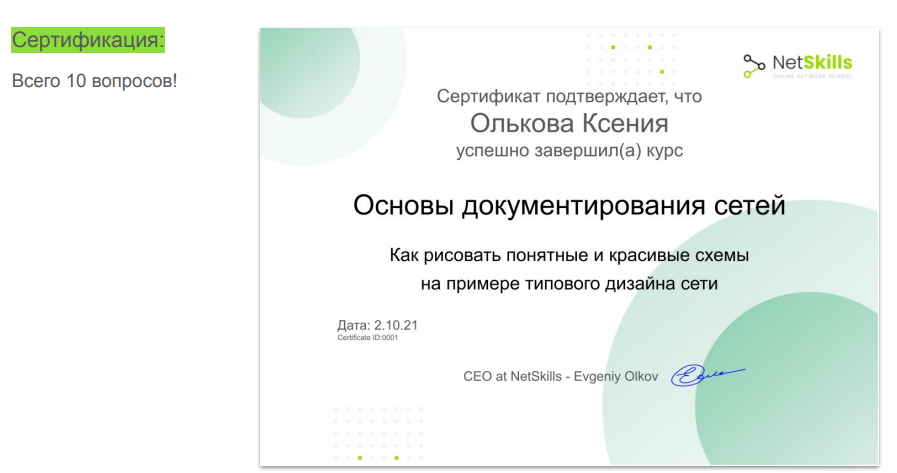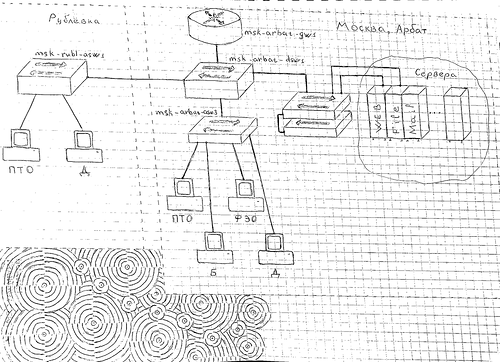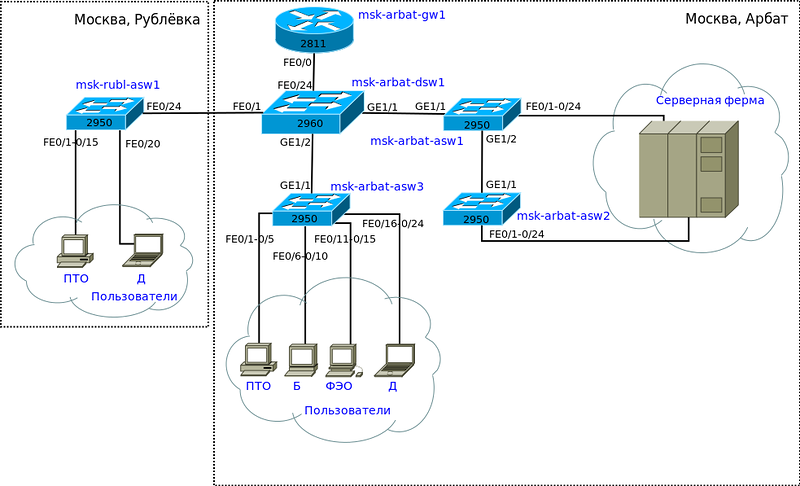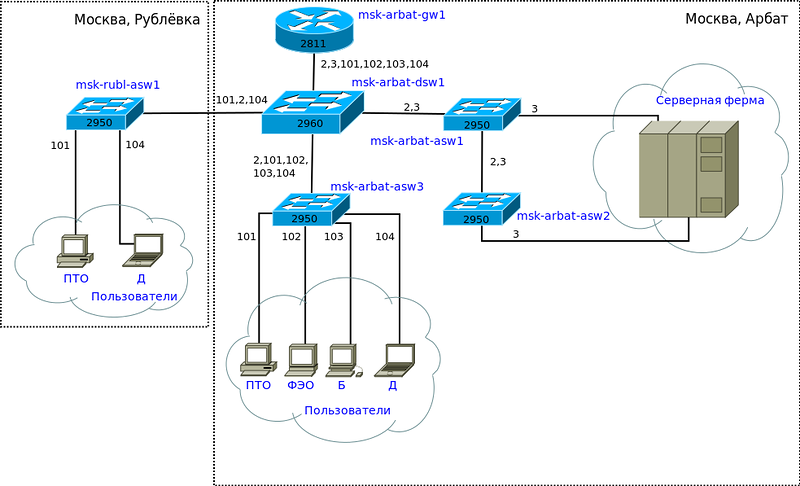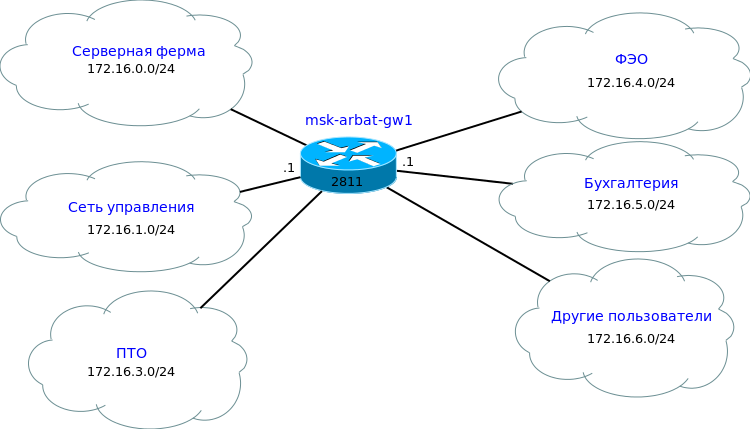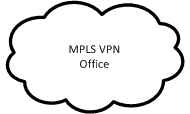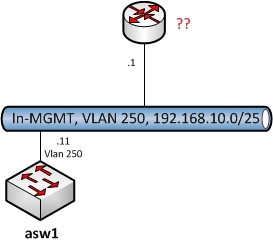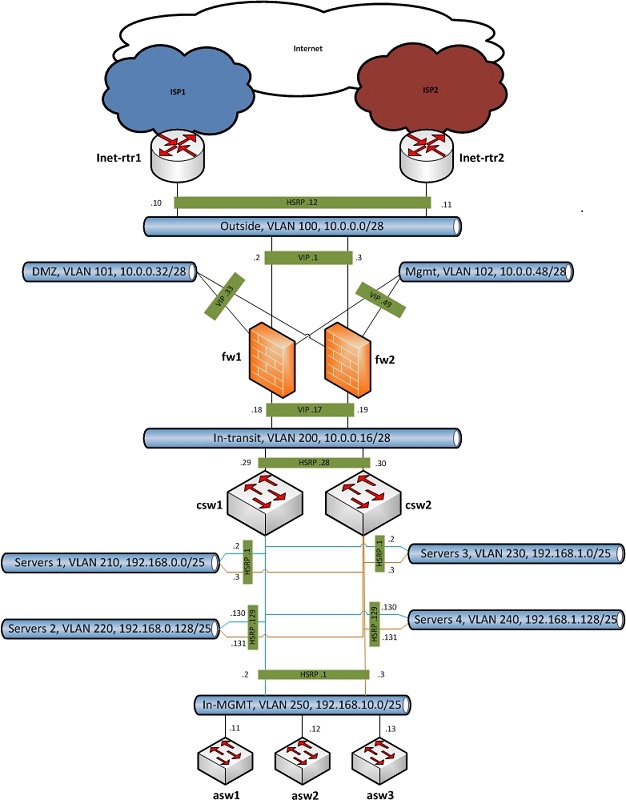Не пропаганды open source для, а разнообразия средств ради, воспользуемся Dia. Я считаю его одним из лучших приложений для работы со схемами под Linux. Есть версия для Виндоус, но, к сожалению, совместимости в визио никакой.
На чтение 10 мин. Просмотров 3.1k.
Сразу скажу, что на написание мини статейки об основах документирования для наших подписчиков подтолкнул курс от уже упоминавшегося на канале Netskills. Вся основная механика у них на канале:
Курс подойдет для совсем “зеленых”, хотя и для матерых не помешает на x2 скорости пробежаться, чтобы систематизировать и обновить имеющуюся экспертизу. Я же в свою очередь хочу выдать вам основное резюме по данной теме и дополнить материал коллег полезными ништячками шаблонами для документирования.
Все еще интересно? Тогда погнали!
Итак обозначим состав рассматриваемой документации:
Содержание
- Структурная схема. Ее еще ласково называют структурой
- L3 схема
- L2 схема
- IP план
- Таблица кабельных соединений aka кабельный журнал (КЖ) aka схема коммутации
- Описание настроек
Структурная схема. Ее еще ласково называют структурой
Давайте рассмотрим обозначенную доку в двух контекстах:
- Проектирование/модернизация;
- Эксплуатация существующей инфраструктуры.
Проектирование/модернизация
Важен порядок разработки документации. И он таков как указано в списке выше. Т.е. идем от общего к частному — от структурной схемы к таблице кабельных соединений. На основании таблицы кабельных соединений уже составляется спецификация на закупку SFP модулей, кабеля, определяются требуемые характеристики оборудования в части количества интерфейсов, их типов и номинальных скоростей.
Эксплуатация существующей инфраструктуры
Чем отличается эксплуатация от проектирования/модернизации. Ну прежде всего эксплуатация это работа с тем что уже имеешь. По факту эксплуатация это про учет изменений. Если документации на существующую инфраструктуру нет или она косая и кривая, то стоит ее разработать с нуля. В данном случае можно пойти от частного к общему. Стоит начать с L2 схемы и пойти выше к структурной схеме. А на инженера по СКС делегировать задачу по заполнению КЖ. L2 схемы ему будет достаточно. Удобный шаблон КЖ дам вам ссылкой.
Итак, у нас есть корректная документация, как основа для дальнейшего учета. С точки зрения эксплуатации дальше просто не забывайте ее актуализировать.
- Так выглядит типовая, по дизайну современная структурная схема в draw.io (diagrams.net):
На структурную схему наносятся принципиальные моменты дающее полное, но общее представление о том:
- Cколько у нас провайдеров;
- Как у нас выстроена архитектура ЛВС: внешний периметр, ядро, уровень доступа;
- Как обстоит дело с отказоустойчивостью. Каскад устройств, как на картинке firewall и core switch, указывает на то, что используется стек. Вот какой конкретно стек: stack wise, vss с единым control plane или vPC/MCLAG домен с раздельным control plane тут не важно. Аспекты типов стекирования отражаются на схеме L2, в таблице кабельных соединений, а особенности настроек в документе под номером 6 — “Описание настроек”.
Еще раз заостряю внимание. Структурная схема — общая информация. Стеки/кластера и связанные с этим концепции укладываем на L2 схему.
2.Так выглядит типовая, по дизайну современная L3 схема в draw.io (diagrams.net):
После того как у нас есть “структурка” мы готовим (требуем от подрядчика) L3 схему.
L3 схема
На L3 схеме отображаются ключевые сегменты сети: стыки access-core, core-FW, FWs (border routers) — ISPs. Если описывается корпоративная инфраструктура, то к ключевым сегментам можно отнести сегменты в которых находятся основные корпоративные ресурсы: dns, почта, NTP, VIP пользователи, гостевой и пользовательский Wi-Fi. Если описывается инфраструктура уровня ЦОД, где может быть десятки тысяч сегментов, необходимо ограничится L3 сегментами лишь стыковых соединений. Сегмент удобно изображать в виде трубы с нанесением на нее адреса подсети и соответствующего идентификатора vlan. Целесообразно указывать default gateway. Оборудование уровня L2: L2 коммутаторы, хабы, медиаконвертеры на L3 схеме не изображаются!
3. Так выглядит типовая, по дизайну современная L2 схема в draw.io (diagrams.net):
После того как имеется структурная схема и L3 переходим к L2 схеме.
L2 схема
L2 схема это уже про частности канального, местами физического уровня. Тут мы уже делаем акцент на типе используемого кабеля: оптика или медь, стековое соединение. Указываем номер порта, тип линка: агрегированный или нет, режим: trunk или access, id vlans в транках (можно и не указывать, так как их может быть слишком много). Конкретные перечни vlan относящихся к информационным системам клиентов, пользователей и то каким транкам они принадлежат лучше всего отражать в документе “Описание настроек”. На схеме же можно/целесообразно отразить факт наличия in-band и out-of-band менеджмента. Т.е. на наличие управляющего трафика посредством основных каналов и альтернативного варианта управления инфраструктурой посредством выделенных каналов, менеджмент коммутаторов, консольных серверов.
Если оборудование установлено в стойках имеющих нумерацию, то целесообразно нанести на L2 схему имена по следующему принципу. К примеру СoreSW1 у вас находится в стойке F36, 27-й юнит в серверной №1. То целесообразно данному коммутатору дать такое имя: sr1-f36-27-core1. Т.е. sr- server room 1 и дальше логика ясна. Если оборудование разбросано по цодам, то можно заменить на dc#. Пример: dc1-k10-30-fw1 и dc2-g10-12-fw1. У вас есть межсетевые экраны в даталайне и селектеле. Вы определили, что в вашей картине мира даталайн это DC1, а селектел — DC2. Данную идею именования можно развить не только для схематичного отображения, но и по аналогии задавать FQDN этим устройствам на локальных DNS серверах.
На L2 схеме отражаются: коммутаторы, маршрутизаторы, ключевые сервера, рабочие места, аспекты стекирования.
На L2 схеме не отражаются: ip-адреса, виртуальные сущности: vdc, vrf, vds, vdom и тд. и тп.
Аспекты стекирования на L2 схеме
Traditional — два standalone коммутатора с наличием петли и работающим STP (стоит избегать таких вариантов архитектур, по возможности. Но в кампусе допускается);
StackWise Virtual-Physical/StackWise Virtual-logical — Два коммутатора представляются Access уровню как один виртуальный. Нет риска петель, не надо беспокоится о STP, нет простоя линков (must have в крупном enterprise и data center)
IP план
При проектировании IP план составляется в Excel таблице. Честно говоря это самый удобный способ так как можно использовать функционал группировок
Вот если говорить не про проект, а про эксплуатацию действующей инфраструктуры, то существует два подхода:
- Ведение такой же Exel таблицы. Просто функционально, но есть нюансы. Как правило плодится много копий и по итогу информация зачастую не 100% актуальна. Если документ ведет один человек, то это куда не шло. Если к планированию и учету IP пространства причастны >1, то целесообразно использовать специальные продукты (пункт 2).
- Система централизованного учета IP пространства. Есть один бесплатный и удобный продукт под названием phpipam, лично его использую. С этим инструментом планирование и учет IP пространства циклопически упрощается (https://phpipam.net/)
Таблица кабельных соединений aka кабельный журнал (КЖ) aka схема коммутации
В организациях наиболее часто встречается именно КЖ, как оперативный документ инженера СКС (структурированная кабельная система). В проектах же редко используется понятие кабельного журнала, чаще всего это таблица кабельных соединений или схема коммутации. Если руководствоваться моделью OSI, то это уровень L1 — физический. Редко, но можно услышать такое понятие как L1 схема. По факту это все об одном и том же
Кабельный журнал. <<скачать шаблон>>
Маркер — идентификатор связи (по аналогии с ключевым полем в БД). В продаже есть специальные принтера. Можно использовать ручные бобины.
Откуда (Ряд/Шкаф/Юнит)-Оборудование-Плата/порт
КудаОткуда — транзитные (промежуточные) коммутации. Если оконечное оборудование, в нашем примере это блейд корзина HP C7000 подключается портом OA1 (On-board administrator) непосредственно к менеджмент коммутатору Cisco WS-C3750X-24 (Маркер 0051), то блоки КудаОткуда пустые. А вот если взять маркер 0094, то связь между с7000 и коммутаторами ядра пролегает через промежуточную патч-панель и нетподиум (оптическая СКС);
Куда — собственно так же как и Откуда — Оборудование-Плата/порт. Обычно (в большинстве случаев) Откуда — оконечное оборудование: рабочее место, сервер. Куда — коммутатор. Но если связь отражает межкоммутаторное взаимодействие, кластерное взаимодействие, то слева отражается условный 1-й номер, а справа условный 2-й номер.
Тип разъема: RJ-45, MM/SM LC/MM SC и тд. и тп. По данному столбцу сразу понятно что у вас за физика оптика или медь, какой тип оптики мультимод или синглмод, какой тип оптического разьема.
Количество кусков (патчкордов) и их длина— тут все должно быть понятно.
Кто и когда проводил работы — тоже очень важный момент.
Описание настроек
Совершенно необходимы документ при проектировании/модернизации. В практике я встречал еще такой синоним как пусконаладочные карты. В целом, данные документы про настройки по шагам. В них описывается текущая настройка, какие вносятся изменения и для чего, какой результат ожидается. Когда будет этап пусконаладки если ожидаемый результат получен — успех, нет — разбираемся в чем проблема и уже только устранив которую идем дальше;
Дополнительные документы:
7. Расположение оборудование в стойках <<скачать шаблон>> (см. вкладку СКС-2)
8. Схемы подключения питания <<скачать шаблон>>
Очень важные схемы. Предположим у вас в стойках по два независимых луча. Подрядчик или ваш инженер взяли два одноблочных устройства отказоустойчивого кластера и подключили к одному лучу. Луч вырубился не штатно или планово на регламент и нет больше вашего клачтера — весь сегмент прилег. Если схема имеется, по ней монтировали и по нейже осуществлена приемка и испытания, то не будет вам печали. Возьмите на вооружение) “Знаем, плавали, вся жопа в ракушках”)
P.S. Ссылка на схемы в draw.io
Немного поддержу Netskills еще рекламкой:
https://www.youtube.com/redirect?event=video_description&redir_token=QUFFLUhqbFQxMzRuTndmVlNHcnZ6S285Q2pPZnF4VTRrUXxBQ3Jtc0tuZXQxVnhNRnFWWFVDYXZrQVZ0NFZQM084bFZIa3RjbS1yVjM0SUNNZVhZV3praWFMd3ZaOEFKR3ZMSmpXdFNKVXpDZWl2dXJKSVB4Z01uY1hzQWVGaEt2bWhRLUpDbjZlMkRFdkplSHdfM2k0cG1lOA&q=https%3A%2F%2Fnetskills.ru%2Fosnovi-dokumentirovaniya-setei%2Fcertification
Если материал понравился — лучшая помощь порекомендовать канал товарищу IT-шнику. Лишними знания не бывают)
Спасибо за внимание!
Сети для самых маленьких. Часть нулевая. Планирование
Время на прочтение
7 мин
Количество просмотров 2M
Это первая статья из серии «Сети для самых маленьких». Мы с товарищем thegluck долго думали с чего начать: маршрутизация, VLAN’ы, настройка оборудования.
В итоге решили начать с вещи фундаментальной и, можно сказать, самой важной: планирование. Поскольку цикл рассчитан на совсем новичков, то и пройдём весь путь от начала до конца.
Предполагается, что вы, как минимум читали о эталонной модели OSI (то же на англ.), о стеке протоколов TCP/IP (англ.), знаете о типах существующих VLAN’ов (эту статью я настоятельно рекомендую к прочтению), о наиболее популярном сейчас port-based VLAN и о IP адресах (более подробно). Мы понимаем, что для новичков «OSI» и «TCP/IP» — это страшные слова. Но не переживайте, не для того, чтобы запугать вас, мы их используем. Это то, с чем вам придётся встречаться каждый день, поэтому в течение этого цикла мы постараемся раскрыть их смысл и отношение к реальности.
Начнём с постановки задачи. Есть некая фирма, занимающаяся, допустим, производством лифтов, идущих только вверх, и потому называется ООО «Лифт ми ап». Расположены они в старом здании на Арбате, и сгнившие провода, воткнутые в пожжёные и прожжёные коммутаторы времён 10Base-T не ожидают подключения новых серверов по гигабитным карточкам. Итак у них катастрофическая потребность в сетевой инфраструктуре и денег куры не клюют, что даёт вам возможность безграничного выбора. Это чудесный сон любого инженера. А вы вчера выдержали собеседование и в сложной борьбе по праву получили должность сетевого администратора. И теперь вы в ней первый и единственный в своём роде. Поздравляем! Что дальше?
Следует несколько конкретизировать ситуацию.
- В данный момент у компании есть два офиса: 200 квадратов на Арбате под рабочие места и серверную. Там представлены несколько провайдеров. Другой на Рублёвке.
- Есть четыре группы пользователей: бухгалтерия (Б), финансово-экономический отдел (ФЭО), производственно-технический отдел (ПТО), другие пользователи (Д). А так же есть сервера (С), которые вынесены в отдельную группу. Все группы разграничены и не имеют прямого доступа друг к другу.
- Пользователи групп С, Б и ФЭО будут только в офисе на Арбате, ПТО и Д будут в обоих офисах.
Прикинув количество пользователей, необходимые интерфейсы, каналы связи, вы готовите схему сети и IP-план.
При проектировании сети следует стараться придерживаться иерархической модели сети, которая имеет много достоинств по сравнению с “плоской сетью”:
- упрощается понимание организации сети
- модель подразумевает модульность, что означает простоту наращивания мощностей именно там, где необходимо
- легче найти и изолировать проблему
- повышенная отказоустойчивость засчет дублирования устройств и/или соединений
- распределение функций по обеспечению работоспособности сети по различным устройствам.
Согласно этой модели, сеть разбивается на три логических уровня: ядро сети (Core layer: высокопроизводительные устройства, главное назначение — быстрый транспорт), уровень распространения (Distribution layer: обеспечивает применение политик безопасности, QoS, агрегацию и маршрутизацию в VLAN, определяет широковещательные домены), и уровень доступа (Access-layer: как правило, L2 свичи, назначение: подключение конечных устройств, маркирование трафика для QoS, защита от колец в сети (STP) и широковещательных штормов, обеспечение питания для PoE устройств).
В таких масштабах, как наш, роль каждого устройства размывается, однако логически разделить сеть можно.
Составим приблизительную схему:
На представленной схеме ядром (Core) будет маршрутизатор 2811, коммутатор 2960 отнесём к уровню распространения (Distribution), поскольку на нём агрегируются все VLAN в общий транк. Коммутаторы 2950 будут устройствами доступа (Access). К ним будут подключаться конечные пользователи, офисная техника, сервера.
Именовать устройства будем следующим образом: сокращённое название города (msk) — географическое расположение (улица, здание) (arbat) — роль устройства в сети + порядковый номер.
Соответственно их ролям и месту расположения выбираем hostname:
Маршрутизатор 2811: msk-arbat-gw1 (gw=GateWay=шлюз)
Коммутатор 2960: msk-arbat-dsw1 (dsw=Distribution switch)
Коммутаторы 2950: msk-arbat-aswN, msk-rubl-asw1 (asw=Access switch)
Документация сети
Вся сеть должна быть строго документирована: от принципиальной схемы, до имени интерфейса.
Прежде, чем приступить к настройке, я бы хотел привести список необходимых документов и действий:
• Схемы сети L1, L2, L3 в соответствии с уровнями модели OSI (Физический, канальный, сетевой)
• План IP-адресации = IP-план.
• Список VLAN
• Подписи (description) интерфейсов
• Список устройств (для каждого следует указать: модель железки, установленная версия IOS, объем RAMNVRAM, список интерфейсов)
• Метки на кабелях (откуда и куда идёт), в том числе на кабелях питания и заземления и устройствах
• Единый регламент, определяющий все вышеприведённые параметры и другие.
Жирным выделено то, за чем мы будем следить в рамках программы-симулятора. Разумеется, все изменения сети нужно вносить в документацию и конфигурацию, чтобы они были в актуальном состоянии.
Говоря о метках/наклейках на кабели, мы имеем ввиду это:
На этой фотографии отлично видно, что промаркирован каждый кабель, значение каждого автомата на щитке в стойке, а также каждое устройство.
Подготовим нужные нам документы:
Список VLAN
| № VLAN | VLAN name | Примечание |
|---|---|---|
| 1 | default | Не используется |
| 2 | Management | Для управления устройствами |
| 3 | Servers | Для серверной фермы |
| 4-100 | Зарезервировано | |
| 101 | PTO | Для пользователей ПТО |
| 102 | FEO | Для пользователей ФЭО |
| 103 | Accounting | Для пользователей Бухгалтерии |
| 104 | Other | Для других пользователей |
Каждая группа будет выделена в отдельный влан. Таким образом мы ограничим широковещательные домены. Также введём специальный VLAN для управления устройствами.
Номера VLAN c 4 по 100 зарезервированы для будущих нужд.
IP-план
| IP-адрес | Примечание | VLAN |
|---|---|---|
| 172.16.0.0/16 | ||
| 172.16.0.0/24 | Серверная ферма | 3 |
| 172.16.0.1 | Шлюз | |
| 172.16.0.2 | Web | |
| 172.16.0.3 | File | |
| 172.16.0.4 | ||
| 172.16.0.5 — 172.16.0.254 | Зарезервировано | |
| 172.16.1.0/24 | Управление | 2 |
| 172.16.1.1 | Шлюз | |
| 172.16.1.2 | msk-arbat-dswl | |
| 172.16.1.3 | msk-arbat-aswl | |
| 172.16.1.4 | msk-arbat-asw2 | |
| 172.16.1.5 | msk-arbat-asw3 | |
| 172.16.1.6 | msk-rubl-aswl | |
| 172.16.1.6 — 172.16.1.254 | Зарезервировано | |
| 172.16.2.0/24 | Сеть Point-to-Point | |
| 172.16.2.1 | Шлюз | |
| 172.16.2.2 — 172.16.2.254 | Зарезервировано | |
| 172.16.3.0/24 | ПТО | 101 |
| 172.16.3.1 | Шлюз | |
| 172.16.3.2 — 172.16.3.254 | Пул для пользователей | |
| 172.16.4.0/24 | ФЭО | 102 |
| 172.16.4.1 | Шлюз | |
| 172.16.4.2 — 172.16.4.254 | Пул для пользователей | |
| 172.16.5.0/24 | Бухгалтерия | 103 |
| 172.16.5.1 | Шлюз | |
| 172.16.5.2 — 172.16.5.254 | Пул для пользователей | |
| 172.16.6.0/24 | Другие пользователи | 104 |
| 172.16.6.1 | Шлюз | |
| 172.16.6.2 — 172.16.6.254 | Пул для пользователей |
Выделение подсетей в общем-то произвольное, соответствующее только числу узлов в этой локальной сети с учётом возможного роста. В данном примере все подсети имеют стандартную маску /24 (/24=255.255.255.0) — зачастую такие и используются в локальных сетях, но далеко не всегда. Советуем почитать о классах сетей. В дальнейшем мы обратимся и к бесклассовой адресации (cisco). Мы понимаем, что ссылки на технические статьи в википедии — это моветон, однако они дают хорошее определение, а мы попробуем в свою очередь перенести это на картину реального мира.
Под сетью Point-to-Point подразумеваем подключение одного маршрутизатора к другому в режиме точка-точка. Обычно берутся адреса с маской 30 (возвращаясь к теме бесклассовых сетей), то есть содержащие два адреса узла. Позже станет понятно, о чём идёт речь.
План подключения оборудования по портам
Разумеется, сейчас есть коммутаторы с кучей портов 1Gb Ethernet, есть коммутаторы с 10G, на продвинутых операторских железках, стоящих немалые тысячи долларов есть 40Gb, в разработке находится 100Gb (а по слухам уже даже есть такие платы, вышедшие в промышленное производство). Соответственно, вы можете выбирать в реальном мире коммутаторы и маршрутизаторы согласно вашим потребностям, не забывая про бюджет. В частности гигабитный свич сейчас можно купить незадорого (20-30 тысяч) и это с запасом на будущее (если вы не провайдер, конечно). Маршрутизатор с гигабитными портами стоит уже ощутимо дороже, чем со 100Mbps портами, однако оно того стоит, потому что FE-модели (100Mbps FastEthernet), устарели и их пропускная способность очень невысока.
Но в программах эмуляторах/симуляторах, которые мы будем использовать, к сожалению, есть только простенькие модели оборудования, поэтому при моделировании сети будем отталкиваться от того, что имеем: маршрутизатор cisco2811, коммутаторы cisco2960 и 2950.
| Имя устройства | Порт | Название | VLAN | |
|---|---|---|---|---|
| Access | Trunk | |||
| msk-arbat-gw1 | FE0/1 | UpLink | ||
| FE0/0 | msk-arbat-dsw1 | 2,3,101,102,103,104 | ||
| msk-arbat-dsw1 | FE0/24 | msk-arbat-gw1 | 2,3,101,102,103,104 | |
| GE1/1 | msk-arbat-asw1 | 2,3 | ||
| GE1/2 | msk-arbat-asw3 | 2,101,102,103,104 | ||
| FE0/1 | msk-rubl-asw1 | 2,101,104 | ||
| msk-arbat-asw1 | GE1/1 | msk-arbat-dsw1 | 2,3 | |
| GE1/2 | msk-arbat-asw2 | 2,3 | ||
| FE0/1 | Web-server | 3 | ||
| FE0/2 | File-server | 3 | ||
| msk-arbat-asw2 | GE1/1 | msk-arbat-asw1 | 2,3 | |
| FE0/1 | Mail-Server | 3 | ||
| msk-arbat-asw3 | GE1/1 | msk-arbat-dsw1 | 2,101,102,103,104 | |
| FE0/1-FE0/5 | PTO | 101 | ||
| FE0/6-FE0/10 | FEO | 102 | ||
| FE0/11-FE0/15 | Accounting | 103 | ||
| FE0/16-FE0/24 | Other | 104 | ||
| msk-rubl-asw1 | FE0/24 | msk-arbat-dsw1 | 2,101,104 | |
| FE0/1-FE0/15 | PTO | 101 | ||
| FE0/20 | administrator | 104 |
Почему именно так распределены VLAN’ы, мы объясним в следующих частях.
Excel-документ со списком VLAN, IP, портов
Схемы сети
На основании этих данных можно составить все три схемы сети на этом этапе. Для этого можно воспользоваться Microsoft Visio, каким-либо бесплатным приложением, но с привязкой к своему формату, или редакторами графики (можно и от руки, но это будет сложно держать в актуальном состоянии :)).
Не пропаганды опен сорса для, а разнообразия средств ради, воспользуемся Dia. Я считаю его одним из лучших приложений для работы со схемами под Linux. Есть версия для Виндоус, но, к сожалению, совместимости в визио никакой.
L1
То есть на схеме L1 мы отражаем физические устройства сети с номерами портов: что куда подключено.
L2
На схеме L2 мы указываем наши VLAN’ы
L3
В нашем примере схема третьего уровня получилась довольно бесполезная и не очень наглядная, из-за наличия только одного маршрутизирующего устройства. Но со временем она обрастёт подробностями.
Dia-файлы со схемами сети: L1, L2, L3
Как видите, информация в документах избыточна. Например, номера VLAN повторяются и на схеме и в плане по портам. Тут как бы кто на что горазд. Как вам удобнее, так и делайте. Такая избыточность затрудняет обновление в случае изменения конфигурации, потому что нужно исправиться сразу в нескольких местах, но с другой стороны, облегчает понимание.
К этой первой статье мы не раз ещё вернёмся в будущем, равно как и вам придётся всегда возвращаться к тому, что вы изначально напланировали.
Собственно задание для тех, кто пока только начинает учиться и готов приложить для этого усилия: много читать про вланы, ip-адресацию, найти программы Packet Tracer и GNS3.
Что касается фундаментальных теоретических знаний, то советуем начать читать Cisco press: раз, два, три (русский язык). Это то, что вам совершенно точно понадобится знать.
В следующей части всё будет уже по-взрослому, с видео, мы будем учиться подключаться к оборудованию, разбираться с интерфейсом и расскажем, что делать нерадивому админу, забывшему пароль.
P.S. Спасибо соавтору статьи — пользователю thegluck.
P.P.S Тем, кто имеет, что спросить, но не имеет возможности свой вопрос здесь задать, милости просим в ЖЖ

Сети для самых маленьких. Часть нулевая. Планирование
29 октября 2012, 16:29
28
35252
108

Это первая статья из серии «Сети для самых маленьких». Мы с Максимом aka Gluck долго думали с чего начать: маршрутизация, VLAN’ы, настройка оборудования.
В итоге решили начать с вещи фундаментальной и, можно сказать, самой важной: планирование. Поскольку цикл рассчитан на совсем новичков, то и пройдём весь путь от начала до конца.
Предполагается, что вы, как минимум, читали о эталонной модели OSI (то же на англ.), о стеке протоколов TCP/IP (англ.), знаете о типах существующих VLAN’ов (эту статью я настоятельно рекомендую к прочтению), о наиболее популярном сейчас port-based VLAN и о IP адресах (более подробно). Мы понимаем, что для новичков «OSI» и «TCP/IP» — это страшные слова. Но не переживайте, не для того, чтобы запугать вас, мы их используем. Это то, с чем вам придётся встречаться каждый день, поэтому в течение этого цикла мы постараемся раскрыть их смысл и отношение к реальности.
Начнём с постановки задачи. Есть некая фирма, занимающаяся, допустим, производством лифтов, идущих только вверх, и потому называется ООО «Лифт ми ап». Расположены они в старом здании на Арбате, и сгнившие провода, воткнутые в пожжёные и прожжёные коммутаторы времён 10Base-T не ожидают подключения новых серверов по гигабитным карточкам. Итак, у них катастрофическая потребность в сетевой инфраструктуре и денег куры не клюют, что даёт вам возможность безграничного выбора. Это чудесный сон любого инженера. А вы вчера выдержали собеседование, и в сложной борьбе по праву получили должность сетевого администратора. И теперь вы в ней первый и единственный в своём роде. Поздравляем! Что дальше?
Следует несколько конкретизировать ситуацию:
- В данный момент у компании есть два офиса: 200 квадратов на Арбате под рабочие места и серверную. Там представлены несколько провайдеров. Другой на Рублёвке.
- Есть четыре группы пользователей: бухгалтерия (Б), финансово-экономический отдел (ФЭО), производственно-технический отдел (ПТО), другие пользователи (Д). А так же есть сервера ©, которые вынесены в отдельную группу. Все группы разграничены и не имеют прямого доступа друг к другу.
- Пользователи групп С, Б и ФЭО будут только в офисе на Арбате, ПТО и Д будут в обоих офисах.
Прикинув количество пользователей, необходимые интерфейсы, каналы связи, вы готовите схему сети и IP-план.
При проектировании сети следует стараться придерживаться иерархической модели сети, которая имеет много достоинств по сравнению с “плоской сетью”:
- упрощается понимание организации сети
- модель подразумевает модульность, что означает простоту наращивания мощностей именно там, где необходимо
- легче найти и изолировать проблему
- повышенная отказоустойчивость за счет дублирования устройств и/или соединений
- распределение функций по обеспечению работоспособности сети по различным устройствам.
Согласно этой модели, сеть разбивается на три логических уровня: ядро сети (Core layer: высокопроизводительные устройства, главное назначение — быстрый транспорт), уровень распространения (Distribution layer: обеспечивает применение политик безопасности, QoS, агрегацию и маршрутизацию в VLAN, определяет широковещательные домены), и уровень доступа (Access-layer: как правило, L2 свичи, назначение: подключение конечных устройств, маркирование трафика для QoS, защита от колец в сети (STP) и широковещательных штормов, обеспечение питания для PoE устройств).
В таких масштабах, как наш, роль каждого устройства размывается, однако логически разделить сеть можно.
Составим приблизительную схему:
На представленной схеме ядром (Core) будет маршрутизатор 2811, коммутатор 2960 отнесём к уровню распространения (Distribution), поскольку на нём агрегируются все VLAN в общий транк. Коммутаторы 2950 будут устройствами доступа (Access). К ним будут подключаться конечные пользователи, офисная техника, сервера.
Именовать устройства будем следующим образом: сокращённое название города (msk) — географическое расположение (улица, здание) (arbat) — роль устройства в сети + порядковый номер. Соответственно их ролям и месту расположения выбираем hostname:
Маршрутизатор 2811: msk-arbat-gw1 (gw=GateWay=шлюз)
Коммутатор 2960: msk-arbat-dsw1 (dsw=Distribution switch)
Коммутаторы 2950: msk-arbat-aswN, msk-rubl-asw1 (asw=Access switch)
Документация сети
Вся сеть должна быть строго документирована: от принципиальной схемы, до имени интерфейса.
Прежде, чем приступить к настройке, я бы хотел привести список необходимых документов и действий:
- Схемы сети L1, L2, L3 в соответствии с уровнями модели OSI (Физический, канальный, сетевой)
- План IP-адресации = IP-план
- Список VLAN
- Подписи (description) интерфейсов
- Список устройств (для каждого следует указать: модель железки, установленная версия IOS, объем RAMNVRAM, список интерфейсов)
- Метки на кабелях (откуда и куда идёт), в том числе на кабелях питания и заземления и устройствах
- Единый регламент, определяющий все вышеприведённые параметры и другие
Жирным выделено то, за чем мы будем следить в рамках программы-симулятора. Разумеется, все изменения сети нужно вносить в документацию и конфигурацию, чтобы они были в актуальном состоянии.
Говоря о метках/наклейках на кабели, мы имеем ввиду это:
На этой фотографии отлично видно, что промаркирован каждый кабель, значение каждого автомата на щитке в стойке, а также каждое устройство.
Подготовим нужные нам документы:
Список VLAN
| № VLAN | VLAN name | Примечание |
|---|---|---|
| 1 | default | Не используется |
| 2 | Management | Для управления устройствами |
| 3 | Servers | Для серверной фермы |
| 4-100 | Зарезервировано | |
| 101 | PTO | Для пользователей ПТО |
| 102 | FEO | Для пользователей ФЭО |
| 103 | Accounting | Для пользователей Бухгалтерии |
| 104 | Other | Для других пользователей |
Каждая группа будет выделена в отдельный влан. Таким образом мы ограничим широковещательные домены. Также введём специальный VLAN для управления устройствами. Номера VLAN c 4 по 100 зарезервированы для будущих нужд.
IP-план
| IP-адрес | Примечание | VLAN |
|---|---|---|
| 172.16.0.0/16 | ||
| 172.16.0.0/24 | Серверная ферма | 3 |
| 172.16.0.1 | Шлюз | |
| 172.16.0.2 | Web | |
| 172.16.0.3 | File | |
| 172.16.0.4 | ||
| 172.16.0.5 — 172.16.0.254 | Зарезервировано | |
| 172.16.1.0/24 | Управление | 2 |
| 172.16.1.1 | Шлюз | |
| 172.16.1.2 | msk-arbat-dsw1 | |
| 172.16.1.3 | msk-arbat-asw1 | |
| 172.16.1.4 | msk-arbat-asw2 | |
| 172.16.1.5 | msk-arbat-asw3 | |
| 172.16.1.6 | msk-rubl-aswl | |
| 172.16.1.6 — 172.16.1.254 | Зарезервировано | |
| 172.16.2.0/24 | Сеть Point-to-Point | |
| 172.16.2.1 | Шлюз | |
| 172.16.2.2 — 172.16.2.254 | Зарезервировано | |
| 172.16.3.0/24 | ПТО | 101 |
| 172.16.3.1 | Шлюз | |
| 172.16.3.2 — 172.16.3.254 | Пул для пользователей | |
| 172.16.4.0/24 | ФЭО | 102 |
| 172.16.4.1 | Шлюз | |
| 172.16.4.2 — 172.16.4.254 | Пул для пользователей | |
| 172.16.5.0/24 | Бухгалтерия | 103 |
| 172.16.5.1 | Шлюз | |
| 172.16.5.2 — 172.16.5.254 | Пул для пользователей | |
| 172.16.6.0/24 | Другие пользователи | 104 |
| 172.16.6.1 | Шлюз | |
| 172.16.6.2 — 172.16.6.254 | Пул для пользователей |
Выделение подсетей в общем-то произвольное, соответствующее только числу узлов в этой локальной сети с учётом возможного роста. В данном примере все подсети имеют стандартную маску /24 (/24=255.255.255.0) — зачастую такие и используются в локальных сетях, но далеко не всегда. Советуем почитать о классах сетей. В дальнейшем мы обратимся и к бесклассовой адресации (cisco). Мы понимаем, что ссылки на технические статьи в википедии — это моветон, однако они дают хорошее определение, а мы попробуем в свою очередь перенести это на картину реального мира.
Под сетью Point-to-Point подразумеваем подключение одного маршрутизатора к другому в режиме точка-точка. Обычно берутся адреса с маской 30 (возвращаясь к теме бесклассовых сетей), то есть содержащие два адреса узла. Позже станет понятно, о чём идёт речь.
План подключения оборудования по портам
Разумеется, сейчас есть коммутаторы с кучей портов 1Gb Ethernet, есть коммутаторы с 10G, на продвинутых операторских железках, стоящих немалые тысячи долларов есть 40Gb, в разработке находится 100Gb (а по слухам уже даже есть такие платы, вышедшие в промышленное производство). Соответственно, вы можете выбирать в реальном мире коммутаторы и маршрутизаторы согласно вашим потребностям, не забывая про бюджет. В частности гигабитный свич сейчас можно купить незадорого (20-30 тысяч) и это с запасом на будущее (если вы не провайдер, конечно). Маршрутизатор с гигабитными портами стоит уже ощутимо дороже, чем со 100Mbps портами, однако оно того стоит, потому что FE-модели (100Mbps FastEthernet), устарели и их пропускная способность очень невысока. Но в программах эмуляторах/симуляторах, которые мы будем использовать, к сожалению, есть только простенькие модели оборудования, поэтому при моделировании сети будем отталкиваться от того, что имеем: маршрутизатор cisco2811, коммутаторы cisco2960 и 2950.
| Имя устройства | Порт | Название | VLAN | |
|---|---|---|---|---|
| Access | Trunk | |||
| msk-arbat-gw1 | FE0/1 | UpLink | ||
| FE0/0 | msk-arbat-dsw1 | 2,3,101,102,103,104 | ||
| msk-arbat-dsw1 | FE0/24 | msk-arbat-gw1 | 2,3,101,102,103,104 | |
| GE1/1 | msk-arbat-asw1 | 2,3 | ||
| GE1/2 | msk-arbat-asw3 | 2,101,102,103,104 | ||
| FE0/1 | msk-rubl-asw1 | 2,101,104 | ||
| msk-arbat-asw1 | GE1/1 | msk-arbat-dsw1 | 2,3 | |
| GE1/2 | msk-arbat-asw2 | 2,3 | ||
| FE0/1 | Web-server | 3 | ||
| FE0/2 | File-server | 3 | ||
| msk-arbat-asw2 | GE1/1 | msk-arbat-asw1 | 2,3 | |
| FE0/1 | Mail-Server | 3 | ||
| msk-arbat-asw3 | GE1/1 | msk-arbat-dsw1 | 2,101,102,103,104 | |
| FE0/1-FE0/5 | PTO | 101 | ||
| FE0/6-FE0/10 | FEO | 102 | ||
| FE0/11-FE0/15 | Accounting | 103 | ||
| FE0/16-FE0/24 | Other | 104 | ||
| msk-rubl-asw1 | FE0/24 | msk-arbat-dsw1 | 2,101,104 | |
| FE0/1-FE0/15 | PTO | 101 | ||
| FE0/20 | administrator | 104 |
Почему именно так распределены VLAN’ы, мы объясним в следующих частях.
Excel-документ со списком VLAN, IP, портов
Схемы сети
На основании этих данных можно составить все три схемы сети на этом этапе. Для этого можно воспользоваться Microsoft Visio, каким-либо бесплатным приложением, но с привязкой к своему формату, или редакторами графики (можно и от руки, но это будет сложно держать в актуальном состоянии :)).
Не пропаганды опен сорса для, а разнообразия средств ради, воспользуемся Dia. Я считаю его одним из лучших приложений для работы со схемами под Linux. Есть версия для Виндоус, но, к сожалению, совместимости в визио никакой.
L1
То есть на схеме L1 мы отражаем физические устройства сети с номерами портов: что куда подключено.
L2
На схеме L2 мы указываем наши VLAN’ы
L3
В нашем примере схема третьего уровня получилась довольно бесполезная и не очень наглядная, из-за наличия только одного маршрутизирующего устройства. Но со временем она обрастёт подробностями.
Dia-файлы со схемами сети: L1, L2, L3
Как видите, информация в документах избыточна. Например, номера VLAN повторяются и на схеме и в плане по портам. Тут как бы кто на что горазд. Как вам удобнее, так и делайте. Такая избыточность затрудняет обновление в случае изменения конфигурации, потому что нужно исправиться сразу в нескольких местах, но с другой стороны, облегчает понимание.
К этой первой статье мы не раз ещё вернёмся в будущем, равно как и вам придётся всегда возвращаться к тому, что вы изначально напланировали.
Собственно задание для тех, кто пока только начинает учиться и готов приложить для этого усилия: много читать про вланы, ip-адресацию, найти программы Packet Tracer и GNS3.
Что касается фундаментальных теоретических знаний, то советуем начать читать Cisco press. Это то, что вам совершенно точно понадобится знать.
В следующей части всё будет уже по-взрослому, с видео, мы будем учиться подключаться к оборудованию, разбираться с интерфейсом и расскажем, что делать нерадивому админу, забывшему пароль.
P.S Тем, кто имеет, что спросить, но не имеет возможности свой вопрос здесь задать, милости просим в ЖЖ.
Благодарности
Спасибо соавтору статьи — Максиму aka gluck.
Автор
eucariot — Марат Сибгатулин (inst, tg, in)
Оставайтесь на связи
Пишите нам: info@linkmeup.ru
Канал в телеграме: t.me/linkmeup_podcast
Канал на youtube: youtube.com/c/linkmeup-podcast
Подкаст доступен в iTunes, Google Подкастах, Яндекс Музыке, Castbox
Сообщество в вк: vk.com/linkmeup
Группа в фб: www.facebook.com/linkmeup.sdsm
Добавить RSS в подкаст-плеер.
Пообщаться в общем чате в тг: https://t.me/linkmeup_chat
Поддержите проект:

28
35252
108
108 коментариев
Ещё статьи

Анонс проекта и подкаста №35
Итак, дорогие друзья, 16-го января состоится запуск нового проекта linkmeup совместно с xgu.ru и UNetLab. Подписывайтесь, чтобы узнать первыми! А 17-го января в прямом эфире подкаста (в 17:00 МСК) мы …
0
10634
48
12 января 2016

Задача №6.2
После настройки OSPF на маршрутизаторах в сибирском кольце, все сети, которые находятся за маршрутизатором в центральном офисе в Москве (msk-arbat-gw1), для Хабаровска доступны по двум маршрутам (через Красноярск и через …
0
24243
2
29 октября 2012

Сети для самых матёрых. Микровыпуск №7. MPLS EVPN
Как вы помните из прошлого выпуска провайдер linkmeup встал на ступень Tier 2. Но просто предоставлять услуги доступа в Интернет или L2/3VPN-ы (быть по сути трубой для трафика) Linkmeup не …
267
43886
0
6 декабря 2016
Cамая большая проблема, с которой я сталкиваюсь при работе с сетями предприятий — это отсутствие чётких и понятных логических схем сети. В большинстве случаев я сталкиваюсь с ситуациями, когда заказчик не может предоставить никаких логических схем или диаграмм. Сетевые диаграммы (далее L3-схемы) являются чрезвычайно важными при решении проблем, либо планировании изменений в сети предприятия. Логические схемы во многих случаях оказываются более ценными, чем схемы физических соединений. Иногда мне встречаются «логически-физически-гибридные» схемы, которые практически бесполезны. Если вы не знаете логическую топологию вашей сети, вы слепы. Как правило, умение изображать логическую схему сети не является общим навыком. Именно по этой причине я пишу эту статью про создание чётких и понятных логических схем сети.
Какая информация должна быть представлена на L3-схемах?
Для того, чтобы создать схему сети, вы должны иметь точное представление о том, какая информация должна присутствовать и на каких именно схемах. В противном случае вы станете смешивать информацию и в итоге получится очередная бесполезная «гибридная» схема. Хорошие L3-схемы содержат следующую информацию:
- подсети
- VLAN ID (все)
- названия VLAN’ов
- сетевые адреса и маски (префиксы)
- L3-устройства
- маршрутизаторы, межсетевые экраны (далее МСЭ) и VPN-шлюзы (как минимум)
- наиболее значимые серверы (например, DNS и пр.)
- ip-адреса этих серверов
- логические интерфейсы
- информацию протоколов маршрутизации
Какой информации НЕ должно быть на L3-схемах?
Перечисленной ниже информации не должно быть на сетевых схемах, т.к. она относится к другим уровням [модели OSI, прим. пер.] и, соответственно, должна быть отражена на других схемах:
- вся информация L2 и L1 (в общем случае)
- L2-коммутаторы (может быть представлен только интерфейс управления)
- физические соединения между устройствами
Используемые обозначения
Как правило, на логических схемах используются логические символы. Большинство из них не требуют пояснений, но т.к. я уже видел ошибки их применения, то позволю себе остановиться и привести несколько примеров:
- Подсеть, представленная как трубка или линия:
- VRF или другая не известная точно зона представляется в виде облака:
Какая информация необходима для создания L3-схемы?
Для того, чтобы создать логическую схему сети, понадобится следующая информация:
- Схема L2 (или L1) — представление физических соединений между устройствами L3 и коммутаторами
- Конфигурации устройств L3 — текстовые файлы либо доступ к GUI, и т.д.
- Конфигурации устройств L2 — текстовые файлы либо доступ к GUI, и т.д.
Пример
В данном примере мы будем использовать простую сеть. В ней будут присутствовать коммутаторы Cisco и МСЭ Juniper Netscreen. Нам предоставлена схема L2, также как и конфигурационные файлы большинства представленных устройств. Конфигурационные файлы пограничных маршрутизаторов ISP не предоставлены, т.к. в реальной жизни такую информацию ISP не передаёт. Ниже представлена L2-топология сети:
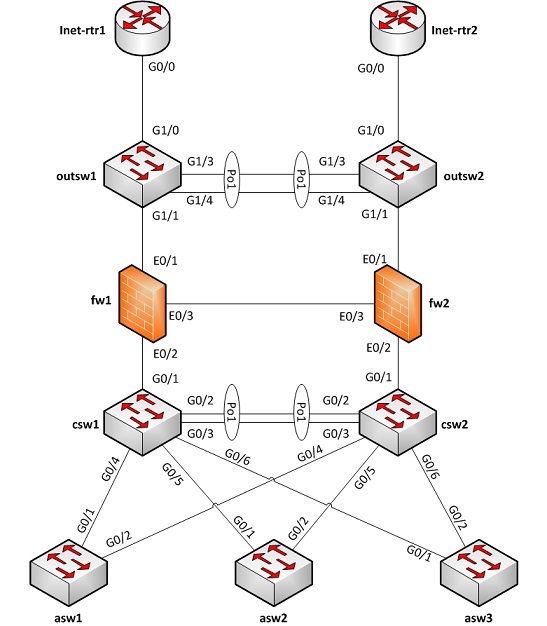
А здесь представлены файлы конфигурации устройств. Оставлена только необходимая информация:
asw1
!
vlan 210
name Servers1
!
vlan 220
name Servers2
!
vlan 230
name Servers3
!
vlan 240
name Servers4
!
vlan 250
name In-mgmt
!
interface GigabitEthernet0/1
switchport mode trunk
switchport trunk encapsulation dot1q
!
interface GigabitEthernet0/2
switchport mode trunk
switchport trunk encapsulation dot1q
!
interface vlan 250
ip address 192.168.10.11 255.255.255.128
!
ip default-gateway 192.168.10.1
asw2
!
vlan 210
name Servers1
!
vlan 220
name Servers2
!
vlan 230
name Servers3
!
vlan 240
name Servers4
!
vlan 250
name In-mgmt
!
interface GigabitEthernet0/1
switchport mode trunk
switchport trunk encapsulation dot1q
!
interface GigabitEthernet0/2
switchport mode trunk
switchport trunk encapsulation dot1q
!
interface vlan 250
ip address 192.168.10.12 255.255.255.128
!
ip default-gateway 192.168.10.1
asw3
!
vlan 210
name Servers1
!
vlan 220
name Servers2
!
vlan 230
name Servers3
!
vlan 240
name Servers4
!
vlan 250
name In-mgmt
!
interface GigabitEthernet0/1
switchport mode trunk
switchport trunk encapsulation dot1q
!
interface GigabitEthernet0/2
switchport mode trunk
switchport trunk encapsulation dot1q
!
interface vlan 250
ip address 192.168.10.13 255.255.255.128
!
ip default-gateway 192.168.10.1
csw1
!
vlan 200
name in-transit
!
vlan 210
name Servers1
!
vlan 220
name Servers2
!
vlan 230
name Servers3
!
vlan 240
name Servers4
!
vlan 250
name In-mgmt
!
interface GigabitEthernet0/1
switchport mode trunk
switchport trunk encapsulation dot1q
!
interface GigabitEthernet0/2
switchport mode trunk
switchport trunk encapsulation dot1q
channel-group 1 mode active
!
interface GigabitEthernet0/3
switchport mode trunk
switchport trunk encapsulation dot1q
channel-group 1 mode active
!
interface GigabitEthernet0/4
switchport mode trunk
switchport trunk encapsulation dot1q
!
interface GigabitEthernet0/5
switchport mode trunk
switchport trunk encapsulation dot1q
!
interface GigabitEthernet0/6
switchport mode trunk
switchport trunk encapsulation dot1q
!
interface Port-channel 1
switchport mode trunk
switchport trunk encapsulation dot1q
!
interface vlan 200
ip address 10.0.0.29 255.255.255.240
standby 1 ip 10.0.0.28
!
interface vlan 210
ip address 192.168.0.2 255.255.255.128
standby 2 ip 192.168.0.1
!
interface vlan 220
ip address 192.168.0.130 255.255.255.128
standby 3 ip 192.168.0.129
!
interface vlan 230
ip address 192.168.1.2 255.255.255.128
standby 4 ip 192.168.1.1
!
interface vlan 240
ip address 192.168.1.130 255.255.255.128
standby 5 ip 192.168.1.129
!
interface vlan 250
ip address 192.168.10.2 255.255.255.128
standby 6 ip 192.168.10.1
!
ip route 0.0.0.0 0.0.0.0 10.0.0.17
csw2
!
vlan 200
name in-transit
!
vlan 210
name Servers1
!
vlan 220
name Servers2
!
vlan 230
name Servers3
!
vlan 240
name Servers4
!
vlan 250
name In-mgmt
!
interface GigabitEthernet0/1
switchport mode trunk
switchport trunk encapsulation dot1q
!
interface GigabitEthernet0/2
switchport mode trunk
switchport trunk encapsulation dot1q
channel-group 1 mode active
!
interface GigabitEthernet0/3
switchport mode trunk
switchport trunk encapsulation dot1q
channel-group 1 mode active
!
interface GigabitEthernet0/4
switchport mode trunk
switchport trunk encapsulation dot1q
!
interface GigabitEthernet0/5
switchport mode trunk
switchport trunk encapsulation dot1q
!
interface GigabitEthernet0/6
switchport mode trunk
switchport trunk encapsulation dot1q
!
interface Port-channel 1
switchport mode trunk
switchport trunk encapsulation dot1q
!
interface vlan 200
ip address 10.0.0.30 255.255.255.240
standby 1 ip 10.0.0.28
!
interface vlan 210
ip address 192.168.0.3 255.255.255.128
standby 2 ip 192.168.0.1
!
interface vlan 220
ip address 192.168.0.131 255.255.255.128
standby 3 ip 192.168.0.129
!
interface vlan 230
ip address 192.168.1.3 255.255.255.128
standby 4 ip 192.168.1.1
!
interface vlan 240
ip address 192.168.1.131 255.255.255.128
standby 5 ip 192.168.1.129
!
interface vlan 250
ip address 192.168.10.3 255.255.255.128
standby 6 ip 192.168.10.1
!
ip route 0.0.0.0 0.0.0.0 10.0.0.17
fw1
set interface ethernet0/1 zone untrust
set interface ethernet0/1.101 tag 101 zone dmz
set interface ethernet0/1.102 tag 102 zone mgmt
set interface ethernet0/2 zone trust
set interface ethernet0/1 ip 10.0.0.1/28
set interface ethernet0/1 manage-ip 10.0.0.2
set interface ethernet0/1.101 ip 10.0.0.33/28
set interface ethernet0/1.102 ip 10.0.0.49/28
set interface ethernet0/2 ip 10.0.0.17/28
set interface ethernet0/2 manage-ip 10.0.0.18
set vrouter trust-vr route 0.0.0.0/0 interface ethernet0/1 gateway 10.0.0.12
fw2
set interface ethernet0/1 zone untrust
set interface ethernet0/1.101 tag 101 zone dmz
set interface ethernet0/1.102 tag 102 zone mgmt
set interface ethernet0/2 zone trust
set interface ethernet0/1 ip 10.0.0.1/28
set interface ethernet0/1 manage-ip 10.0.0.3
set interface ethernet0/1.101 ip 10.0.0.33/28
set interface ethernet0/1.102 ip 10.0.0.49/28
set interface ethernet0/2 ip 10.0.0.17/28
set interface ethernet0/2 manage-ip 10.0.0.19
set vrouter trust-vr route 0.0.0.0/0 interface ethernet0/1 gateway 10.0.0.12
outsw1
!
vlan 100
name Outside
!
vlan 101
name DMZ
!
vlan 102
name Mgmt
!
interface GigabitEthernet1/0
description To-Inet-rtr1
switchport mode access
switchport access vlan 100
!
interface GigabitEthernet1/1
switchport mode trunk
switchport trunk encapsulation dot1q
!
interface GigabitEthernet1/3
switchport mode trunk
switchport trunk encapsulation dot1q
channel-group 1 mode active
!
interface GigabitEthernet1/4
switchport mode trunk
switchport trunk encapsulation dot1q
channel-group 1 mode active
!
interface Port-channel 1
switchport mode trunk
switchport trunk encapsulation dot1q
!
interface vlan 102
ip address 10.0.0.50 255.255.255.240
!
ip default-gateway 10.0.0.49
outsw2
!
vlan 100
name Outside
!
vlan 101
name DMZ
!
vlan 102
name Mgmt
!
interface GigabitEthernet1/0
description To-Inet-rtr2
switchport mode access
switchport access vlan 100
!
interface GigabitEthernet1/1
switchport mode trunk
switchport trunk encapsulation dot1q
!
interface GigabitEthernet1/3
switchport mode trunk
switchport trunk encapsulation dot1q
channel-group 1 mode active
!
interface GigabitEthernet1/4
switchport mode trunk
switchport trunk encapsulation dot1q
channel-group 1 mode active
!
interface Port-channel 1
switchport mode trunk
switchport trunk encapsulation dot1q
!
interface vlan 102
ip address 10.0.0.51 255.255.255.240
!
ip default-gateway 10.0.0.49
Сбор информации и её визуализация
Хорошо. Теперь, когда мы имеем всю необходимую информацию, можно приступать к визуализации.
Процесс отображения шаг за шагом
- Сбор информации:
- Для начала откроем файл конфигурации (в данном случае ASW1).
- Возьмём оттуда каждый ip-адрес из разделов интерфейсов. В данном случае есть только один адрес (192.168.10.11) с маской 255.255.255.128. Имя интерфейса — vlan250, и имя vlan 250 — In-mgmt.
- Возьмём все статические маршруты из конгфигурации. В данном случае есть только один (ip default-gateway), и он указывает на 192.168.10.1.
- Отображение:
- Теперь давайте отобразим информацию, которую мы собрали. Во-первых, нарисуем устройство ASW1. ASW1 является коммутатором, поэтому используем символ коммутатора.
- Нарисуем подсеть (трубку). Назначим ей имя In-mgmt, VLAN-ID 250 и адрес 192.168.10.0/25.
- Соединим ASW1 и подсеть.
- Вставляем текстовое поле между символами ASW1 и подсети. Отобразим в нём имя логического интерфейса и ip-адрес. В данном случае имя интерфейса будет vlan250, и последний октет ip-адреса — .11 (это является общей практикой — отображать только последний октет ip-адреса, т.к. ip-адрес сети уже присутствует на схеме).
- Также в сети In-mgmt есть другое устройство. Или, как минимум, должно быть. Нам ещё неизвестно имя этого устройства, но его IP-адрес 192.168.10.1. Мы узнали это потому, что ASW1 указывает на этот адрес как на шлюз по-умолчанию. Поэтому давайте отобразим это устройство на схеме и дадим ему временное имя «??». Также добавим его адрес на схему — .1 (кстати, я всегда выделяю неточную/неизвестную информацию красным цветом, чтобы глядя на схему можно было сразу понять, что на ней требует уточнения).
На этом этапе мы получаем схему, подобную этой:
Повторите этот процесс шаг за шагом для каждого сетевого устройства. Соберите всю информацию, относящуюся к IP, и отобразите на этой же схеме: каждый ip-адрес, каждый интерфейс и каждый статический маршрут. В процессе ваша схема станет очень точной. Убедитесь, что устройства, которые упомянуты, но пока неизвестны, отображены на схеме. Точно так же, как мы делали ранее с адресом 192.168.10.1. Как только вы выполните всё перечисленное для всех известных сетевых устройств, можно начать выяснение неизвестной информации. Вы можете использовать для этого таблицы MAC и ARP (интересно, стоит ли писать следующий пост, рассказывающий подробно об этом этапе?).
В конечном счёте мы будем иметь схему наподобие этой:
Заключение
Нарисовать логическую схему сети можно очень просто, если вы обладаете соответствующими знаниями. Это продолжительный процесс, выполняемый вручную, но это отнюдь не волшебство. Как только у вас есть L3-схема сети, достаточно нетрудно поддерживать её в актуальном состоянии. Получаемые преимущества стоят приложенных усилий:
- вы можете планировать изменения быстро и точно;
- решение проблем занимает гораздо меньше времени, чем до этого. Представим, что кому-то нужно решить проблему недоступности сервиса для 192.168.0.200 до 192.168.1.200. После просмотра L3-схемы можно с уверенностью сказать, что МСЭ не является причиной данной проблемы.
- Вы можете легко соблюдать корректность правил МСЭ. Я видел ситуации, когда МСЭ содержали правила для трафика, который никогда бы не прошёл через этот МСЭ. Этот пример отлично показывает, что логическая топология сети неизвестна.
- Обычно как только L3-схема сети создана, вы сразу заметите, какие участки сети не имеют избыточности и т.д. Другими словами, топология L3 (а также избыточность) является такой же важной как избыточность на физическом уровне.
Автор: qaz
Источник